Немногие пользователи, использующие для интернет-серфинга наиболее популярные браузеры, знают о том, в большинстве из них по умолчанию активирован плагин под названием WebRTC. Еще меньше тех, кто четко себе представляет, что это за дополнение, для чего оно используется, как отключить WebRTC (в «Мозиле», например) и вообще стоит ли это делать. Попробуем расставить все точки над «и».
Что такое WebRTC?
Начнем с того, что это за инструмент и для чего он может понадобиться пользователям. Это небольшое расширение, сокращение которого образовано от полного английского названия Web real-time communication, является своеобразным клиентом, позволяющим организовывать сеансы голосового или видео-общения прямо из браузера без использования дополнительных плагинов или специально предназначенных для этого программ.
 Вам будет интересно:ADB devices: установка драйвера, перечень команд, использование
Вам будет интересно:ADB devices: установка драйвера, перечень команд, использование
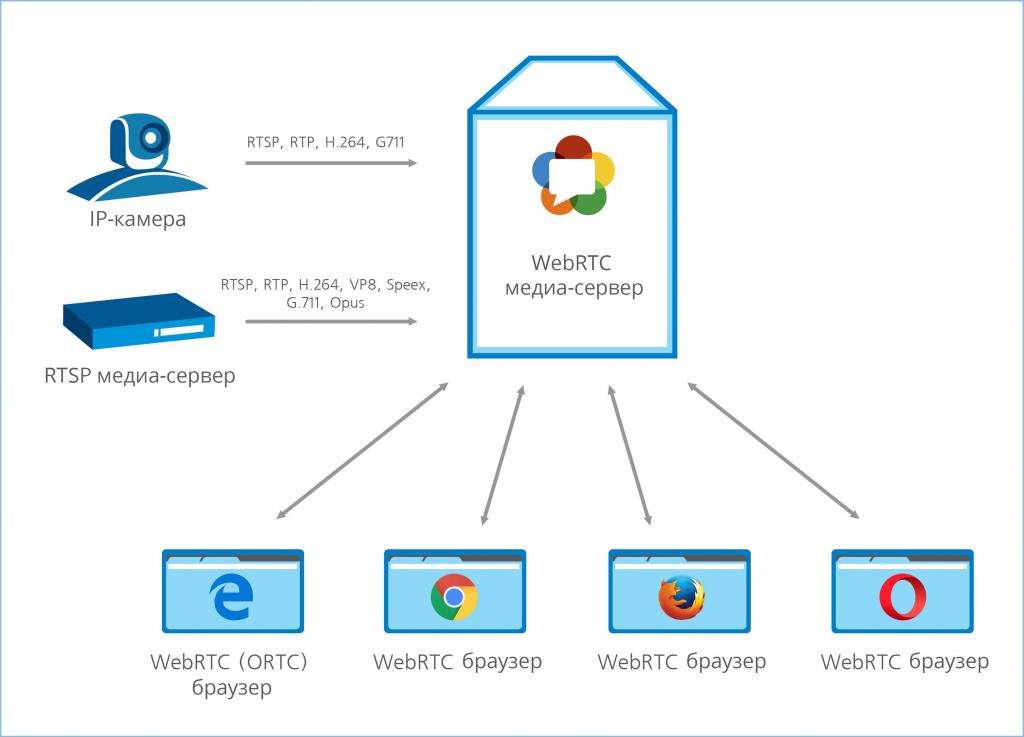
Работает эта надстройка на основе технологии передачи потоков данных по принципу P2P (как в пиринговых сетях). С одной стороны, в общих чертах смотрится хорошо. Однако каждый пользователь, заботящийся в первую очередь о безопасности своей системы, должен четко понимать, что при такой организации клиент WebRTC способен раскрывать внешний IP-адрес компьютера, на котором используется. Но ведь адрес не только раскрывается, но и передается на принимающие поток терминалы, что чревато весьма пагубными последствиями, если на ваш компьютер поступит обращение злоумышленника.
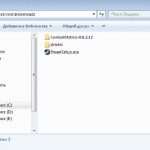 Вам будет интересно:Как изменить папку загрузок в "Яндекс.Браузере": особенности работы с хранилищем загруженных файлов
Вам будет интересно:Как изменить папку загрузок в "Яндекс.Браузере": особенности работы с хранилищем загруженных файлов
Кроме всего прочего, сама технология построена таким образом, что никакие VPN-клиенты не помогают. Да, внешний адрес они изменяют, но ведь проблема в том, что встроенный плагин «знает» искомый IP, а гарантии, что адрес не будет передан «на сторону» при выключении VPN, нет абсолютно никакой. Правда, передача, как считается, может быть произведена только при установке связи между двумя компьютерами. Однако весьма сомнительно, что злоумышленник или продвинутый хакер станет пользоваться таким примитивным методом, ведь достаточно просто дать запрос и отключиться через несколько секунд при ответе. А что, если вы работаете в крупной компании, которая не желает раскрывать свои секреты или конфиденциальную информацию? Вот тут и появляются вопросы по поводу того, как отключить WebRTC в любом используемом браузере. Методики деактивации этого дополнения для разных обозревателей особо между собой не разнятся, но при выполнении таких действий необходимо учитывать и специфику настройки самих браузеров.
Как отключить WebRTC в Opera?
Итак, начнем с самого простого. Предположим у вас установлен обозреватель Opera, или вы используете его портативную версию. Как отключить WebRTC в этом обозревателе?
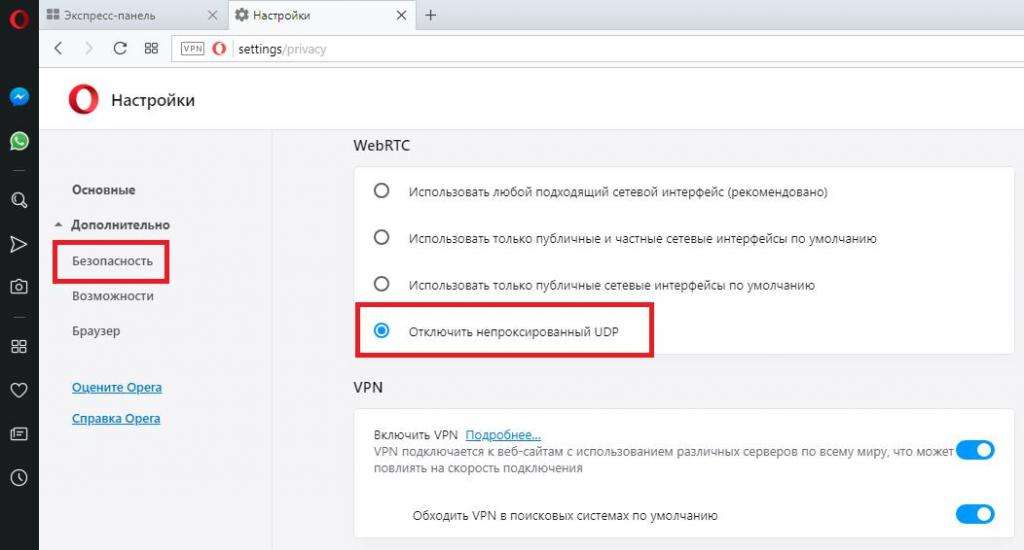
Для деактивации плагина необходимо зайти в раздел основных настроек и перейти к разделу безопасности. Здесь нужно пролистать окно с параметрами и найти пункт с настройками WebRTC. В списке есть пункт отключения непроксированного UDP, который и нужно активировать.
Отключение службы в Mozilla
Теперь посмотрим, как отключить WebRTC в Firefox Portable или в стационарной модификации браузера. Первым делом в адресной строке впишите сочетание about:config и дайте согласие на дальнейшие действия в окне предупреждения.
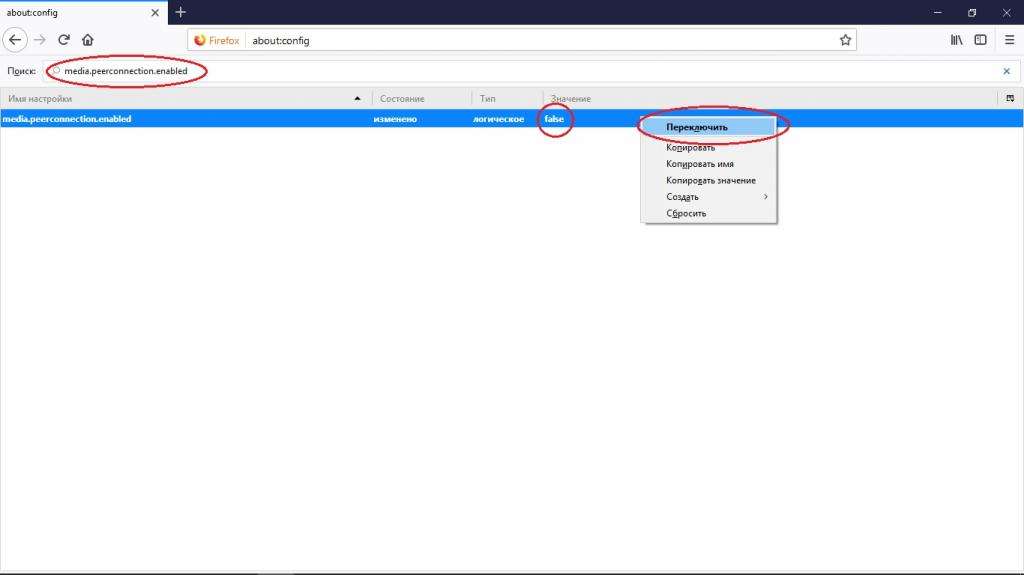
Затем в строке поиска введите media.peerconnection.enabled, после чего через правую кнопку мышки на найденном параметре выберите пункт переключения.
Деактивация модуля в Chrome
Если говорить о том, как отключить WebRTC в популярном браузере от Google, здесь тоже ничего особо сложного нет, хотя встроенными средствами обозревателя выполнить деактивацию невозможно.
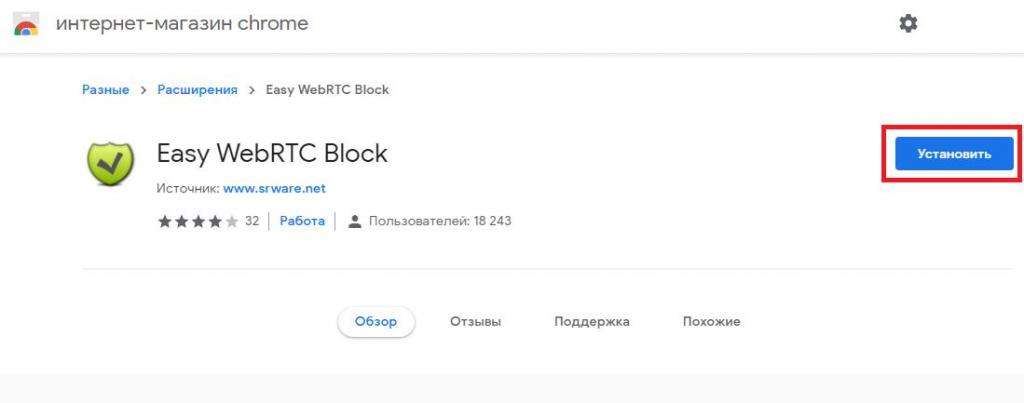
Для выполнения требуемой операции можете воспользоваться дополнительными плагинами вроде WebRTC Block или WebRTC Leak Prevent, которые после их интегрирования в браузер позволят воспрепятствовать утечке данных через установленную надстройку, полностью ее заблокировав в автоматическом режиме, о чем будет свидетельствовать иконка салатового цвета с восклицательным знаком на главной панели справа вверху.
Универсальное решение
Наконец, посмотрим, как отключить WebRTC, используя для этого универсальную методику, которая применима к любому известному веб-обозревателю. Особенно она пригодится всем тем пользователям, в браузерах которых встроенных средств деактивации описываемого клиента нет (например, в случае с «Хромом» или «Яндекс»-браузером).
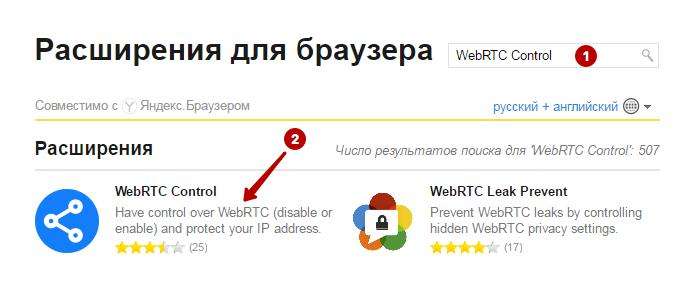
Считается, что этого лучше всего подходит специально разработанный универсальный апплет WebRTC Control, который, как и в прошлом случае, устанавливается в браузер в виде плагина (расширения) и блокирует возможную утечку данных в полностью автоматическом режиме. Правда, плюс такого дополнения состоит в том, что заблокированный клиент при необходимости можно включить снова, чего нельзя сделать при интегрировании в обозреватель аналогичных надстроек, приведенных в примере с «Хромом».
А нужно ли отключать WebRTC?
И, по всей видимости, многие пользователи уже догадались, что держать открытым такой небезопасный канал связи не стоит. Конечно, если речь идет о домашних компьютерах, вряд ли какой-то злоумышленник захочет у вас украсть какую-то информацию. Но в случае установки браузеров на офисные терминалы такой гарантии безопасности нет. К тому же, если уж назрела необходимо организации голосового чата или видеоконференции, всегда можно воспользоваться и более продвинутыми программами вроде Viber, Skype, Facebook Messenger и им подобными. Кстати сказать, в той же «Опере» мессенджер «Фейсбука» и апплет Hangouts от Google установлены изначально, но при желании можно добавить любое другое приложение или заменить существующие. А найти их можно прямо на закрепленной слева вертикальной панели.
Совершенно естественно, у многих могут возникнуть законные сомнения по поводу целесообразности деактивации этого модуля. Но тут следует обратить внимание на два немаловажных фактора. Во-первых, далеко не каждый рядовой пользователь будет использовать этот апплет для общения через браузер. А во-вторых, большинство не знает, как именно им пользоваться, не говоря уже и о том, что некоторые даже вообще не догадывается о его существовании. Наконец, сторонние программы, предназначенные специально для организации общения через интернет, обладают куда большими возможностями, настройками и средствами управления, нежели описанный выше инструмент. Во всяком случае ничего плохого в отключении нет, да и безопасность пользовательского компьютера от этого только выиграет.
